Häufig gestellte Fragen zu Coolmuster Android Backup Manager
Häufig gestellte Fragen (FAQs)
(1) Download und Installation
Wie lade ich Coolmuster Android Assistant ( Android -Version) auf mein Android Gerät herunter?
(2) Verbindung
Was tun, wenn die Treiberinstallation fehlgeschlagen ist?
Wie aktiviere ich USB-Debugging auf Android Gerät?
Was tun, wenn das USB-Debugging aktiviert ist, die Erkennung jedoch immer noch fehlschlägt?
Was tun, wenn die Verbindung zum Android Gerät über USB fehlschlägt?
Was tun, wenn das Programm mein Android Gerät nicht erkennt?
Wie verbinde ich Android über WLAN?
(3) Nutzung
Wie behebt man eine zu große Schriftart bei einem 4K-/High-DPI-Display?
Was kann ich tun, wenn das Programm nicht normal startet?
Wie behebt man das Problem, wenn das Produkt einfriert oder abstürzt?
Warum kann das Programm nur empfangene Nachrichten erkennen, aber keine gesendeten Nachrichten?
Weitere FAQs, die Sie ebenfalls interessieren könnten
1. Welche Einschränkungen gibt es bei der Testversion von Coolmuster Android Backup Manager ?
Mit der Testversion können Sie nur Daten auf Android Gerät sichern, während Sie mit der Vollversion nicht nur Android -Telefondaten sichern, sondern Android auch mit einem Klick aus der Sicherungsdatei wiederherstellen können.
Übrigens unterliegen sowohl die Testversion als auch die Vollversion keinen Einschränkungen hinsichtlich Telefonmodell und Betriebssystem und ermöglichen Ihnen den Zugriff auf technischen Support und kostenlose Software-Upgrades.
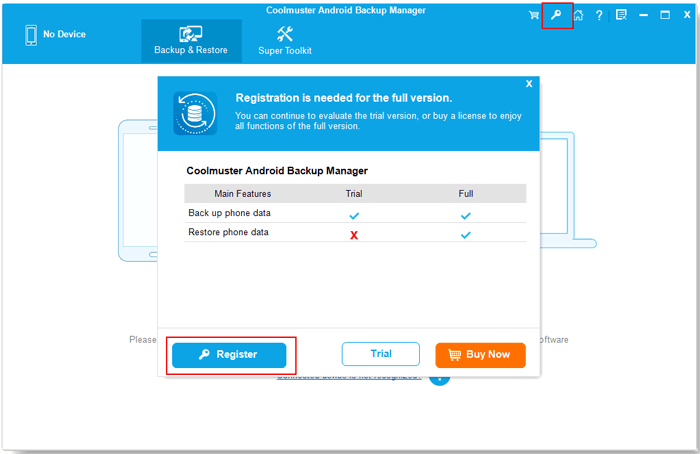
2. Welche Geräte werden von Ihrem Android Backup Manager unterstützt?
Die Geräte der folgenden Marken werden unterstützt: Samsung, Xiaomi, OPPO, Oneplus, TECNO, Infinix, Itel, vivo, Motorola, Honor usw. Klicken Sie hier, um herauszufinden, ob Ihr Telefon in der Liste der unterstützten Telefone enthalten ist.
Darüber hinaus unterstützt es Telefone mit Android OS 6.0 und höher (einschließlich Android 15), jedoch nicht Telefone mit einem Betriebssystem unter Android 6.0.
Einige Modelle dieser Marken werden möglicherweise nicht unterstützt, da es zu viele Modelle gibt und wir nicht alle testen konnten. Sollte Ihr Gerät nicht unterstützt werden, kontaktieren Sie uns bitte und teilen Sie uns Marke und Modell Ihres Telefons mit.
3. Kann ich mit Android Backup Manager Daten von einem Android Telefon auf einem anderen Telefon sichern?
Nein, Sie können Daten nur direkt vom Android Telefon auf dem Computer sichern. Sie können jedoch Daten aus dem Android Backup mit der Wiederherstellungsfunktion auf einem anderen Android Telefon wiederherstellen. Um Daten direkt von Telefon zu Telefon zu übertragen, verwenden Sie bitte Coolmuster Mobile Transfer .
4. Kann ich Daten von meinem Android Telefon mit kaputtem Bildschirm sichern?
Wenn das USB-Debugging auf Ihrem Telefon aktiviert wird, bevor es kaputt geht, können die Daten mit unserem Programm gefunden und gesichert werden.
5. Kann Android Backup Manager mehrere Android Telefone gleichzeitig verwalten?
Ja! Mit Android Backup Manager können Sie mehrere Android Geräte gleichzeitig verwalten. Schließen Sie dazu einfach die Android gleichzeitig an den Computer an.
6. Kann ich Apps wie WhatsApp und LINE mit ihren Daten auf meinem Computer sichern?
Sie können alle Apps von Ihrem Android Telefon auf dem Computer sichern, die App-Daten werden jedoch nicht unterstützt.
7. Funktioniert dieses Programm auf einem Mac mit OSX 10.15 und höher?
Nein. Derzeit ist diese Software perfekt mit Mac OSX 10.9 bis 10.14 kompatibel.
Unser technischer Support arbeitet intensiv an der Unterstützung Mac OS X 10.15 und höher. Aktuelle Produktaktualisierungen erhalten Sie vom technischen Support .
8. Warum stoppt das Programm beim Wiederherstellen einer Sicherung bei der Wiederherstellung der App?
Dies kann an Berechtigungsbeschränkungen der Anwendungen liegen, die die Übertragung nicht unterstützen.
Sie können Ihre Antwort immer noch nicht finden?
Bitte kontaktieren Sie uns über das Online-Feedback oder per E-Mail an support@coolmuster.com mit den folgenden Details. Wir werden uns an Werktagen innerhalb von 24 Stunden bei Ihnen melden.
(1) Das Betriebssystem Ihres Computers (z. B. Windows 11, macOS Ventura).
(2) Name und Version des von Ihnen verwendeten Programms .
(3) Gerätedetails : Marke, Modell und Android / iOS Version.
(4) Schritte, die unternommen wurden, bevor das Problem auftrat.
(5) Screenshots des Problems (falls möglich).
So können wir Ihr Problem schneller lösen. Weitere FAQs zu Produkten >>

* Tipps: So erstellen Sie einen Screenshot:
- Auf Windows PC können Sie die Taste „ Druck (SysRq) “ auf Ihrer Tastatur drücken, dann auf „ Start “ > „ Alle Programme “ > „ Zubehör “ > „ Paint “ klicken, „ Strg “ + „ V “ drücken, um den Screenshot einzufügen, dann das Bild speichern und an Ihre E-Mail anhängen.
- Auf Mac können Sie „ Umschalt “ + „ Befehl “ + „ 3 “ drücken, um einen vollständigen Screenshot zu erstellen und ihn an uns zu senden.
